Ako ste nadogradili na iPhone XS ili XR s starijeg modela iPhonea, čeka vas ponovno učenje osnovnih gesta. Popriličan broj gesta koje smo koristili tijekom proteklih 10 godina je povijest, uključujući čak i osnovne stvari poput povlačenja prema gore za pristup Kontrolnom centru.
Vrijeme je da svjesno vježbate ta mišićna sjećanja i naučite neke nove trikove, počevši od početnog zaslona. Da, trebat će se naviknuti, ali za nekoliko dana opet će biti automatski, ne treba razmišljati!
Dakle, ako se pitate stvari poput toga kako otvoriti kontrolni centar na iPhoneu XS/XR/X ili pristupiti obavijestima, Siri i drugim kućnim funkcijama, ovaj je članak za vas! 
Pa prijeđimo na to!
Sadržaj
- povezani članci
-
Krenimo na Home Gesture Bar i Notch!
- Čekajte malo, nije li ovo način na koji pozivate Control Center na iPhone XS/XR/X?
- Pričekaj, nije li na ovaj način pozivate Obavijesti?
-
Da, zbunjujuće je bez tipke Home!
- Kako izvršiti prisilno ponovno pokretanje na vašem iPhoneu XS/XR/X
- Pristupite Siri
- Platite Apple Payom
- Snimite snimku zaslona
- Hitni SOS
- Vaš prečac za pristupačnost
- Isključivanje telefona iz serije iPhone X također je malo drugačije!
-
Sumirajući!
- Vezane objave:
povezani članci
- Stvari koje treba naučiti i ponovno naučiti na vašem iPhoneu X seriji
- Kako prisilno ponovno pokrenuti iPhone X serije
Krenimo na Home Gesture Bar i Notch!
U redu, vjerojatno već znate da nema tipke Home ni na jednom telefonu iPhone X serije – ni sprijeda, ni sa stražnje strane.
Dakle, kako doći do vašeg početnog zaslona? Posjetite traku za pokrete svog iPhone XS/XR/X! Ljudi ga nazivaju i novim indikatorom doma.
Na telefonu iPhone serije X dolazite do početnog zaslona tako da dodirnete i držite tu traku s pokretima na dnu zaslona i prijeđete prstom do kraja do vrhu zaslona. 
Čekajte malo, nije li ovo način na koji pozivate Control Center na iPhone XS/XR/X?
Ne! Sa telefonima iz serije iPhone X, Apple mijenja način na koji pozivamo Kontrolni centar našeg telefona.
Umjesto povlačenja prema gore od dna, prelazimo prstom prema gore iz gornjeg desnog kuta. Da, dobro ste čuli – Kontrolnom centru sada možete pristupiti prelaskom prsta DOLJE s desne strane ureza na zaslonu (gdje vidite svoje usluge lokacije, Bluetooth i ikone statusa baterije.) 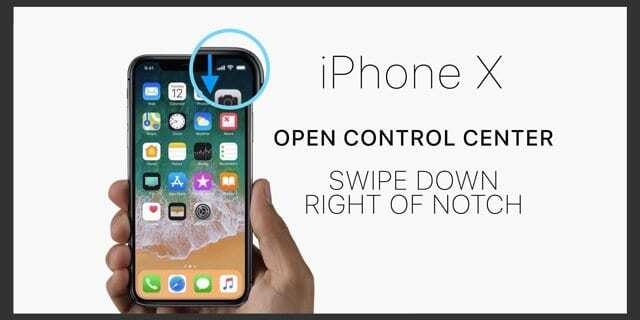
Pričekaj, nije li na ovaj način pozivate Obavijesti?
Da i ne.
Uz iPhone XS/XR/X i dalje povlačite prstom prema dolje za Obavijesti. No, umjesto da povlačite prstom prema dolje bilo gdje na vrhu zaslona, sada ste ograničeni na povlačenje prema dolje s lijeve strane ureza zaslona kako biste pristupili svojim obavijestima na telefonima serije iPhone X.
Da, zbunjujuće je bez tipke Home!
Bez gumba za početak, Apple je odlučio dodati novu traku za pokrete. Traka s pokretima uvijek se nalazi na dnu zaslona vašeg iPhone X, bilo u portretnom ili pejzažnom načinu. Putem ove trake pristupate svom početnom zaslonu, preklopniku aplikacija i klizaču aplikacija da biste vidjeli sve otvorene aplikacije i kretali se između njih.
Ima dosta stvari koje se mijenjaju bez tipke Home, uključujući način na koji snimate snimke zaslona, pristupate Siri, prisilno ponovno pokretanje, kako plaćate stvari s Apple Payom i sve druge značajke koje koriste Touch ID.
Svi smo dužni griješiti dok ponovno učimo te promjene dok opet sve ne uđe u naš autopilot mišićne memorije. Ali do tada, evo kako radite neke od onih uobičajenih stvari na svom iPhoneu.
Pritisnite i brzo otpustite tipku za povećanje glasnoće. Zatim pritisnite i odmah otpustite tipku za smanjivanje glasnoće. Na kraju pritisnite i držite bočnu tipku dok ne vidite Apple logo. 
Pristupite Siri
Privucite Sirinu pozornost pritiskom i držanjem bočne tipke (tipka za napajanje).
Platite Apple Payom
Da biste koristili Apple Pay, dvaput dodirnite bočni gumb. Vaš iPhone XS/XR/X mora potvrditi vaš identitet pomoću Face ID-a ili upotrijebiti vašu lozinku ako ne želite koristiti Face ID. 
Snimite snimku zaslona
Svi smo toliko navikli pritiskati Home i Power da bismo dobili snimku zaslona. Sada bez tipke Home, pritisnite bočne tipke i tipke za povećanje glasnoće zajedno da napravite snimku zaslona.
Hitni SOS
Nestalo je 5 dodira na tipku za uključivanje! Umjesto toga, na vašem iPhoneu XS/XR/X morate pritisnuti i držati bočnu tipku I jednu od dvije tipke za glasnoću istovremeno za pristup SOS-u. Ovaj trik radi i na modelima iPhone 8. 
Vaš prečac za pristupačnost
Za mnoge je ovo neophodna značajka. Od svog početka, trostruki klik na tipku Home uvijek je otvarao vaš prečac.
Ali sada bez tipke Home, što učiniti? Na iPhone X seriji, triput pritisnemo bočnu tipku ILI triput dodirnemo ekran s tri prsta kako bismo prikazali naš prečac za pristupačnost.
Isključivanje telefona iz serije iPhone X također je malo drugačije!
Apple nam daje dva načina da isključimo vaš iPhone XS/XR/X
- Zajedno držite pritisnute bočne tipke i tipke za pojačavanje ili stišavanje glasnoće nekoliko sekundi
- Ili upotrijebite opciju isključivanja u Postavke>Općenito (pomaknite se skroz dolje da biste pronašli ovu opciju)
Sumirajući!
Da, trebat će neko vrijeme i vježbati se naviknuti se da nemate tipku Home i ponovno naučiti one osnovne stvari poput otvaranja upravljačkog centra na telefonu iPhone X serije. Ali uskoro će biti lako i lagano, a vi ćete zaboraviti zašto vam je uopće trebao taj gumb Home.

Veći dio svog profesionalnog života Amanda Elizabeth (skraćeno Liz) obučavala je sve vrste ljudi o tome kako koristiti medije kao alat za pričanje vlastitih jedinstvenih priča. Ona zna nešto o podučavanju drugih i stvaranju vodiča!
Njezini klijenti uključuju Edutopia, Scribe Video Center, Third Path Institute, zagrada, The Philadelphia Museum of Art, i Big Picture Alliance.
Elizabeth je stekla diplomu magistra likovnih umjetnosti u izradi medija na Sveučilištu Temple, gdje je također predavala studentima kao pomoćna profesorica na njihovom odjelu za film i medijsku umjetnost.